So ändern Sie Ihre Anmelde-URL für den WordPress-Administrator (2021)
Veröffentlicht: 2021-11-10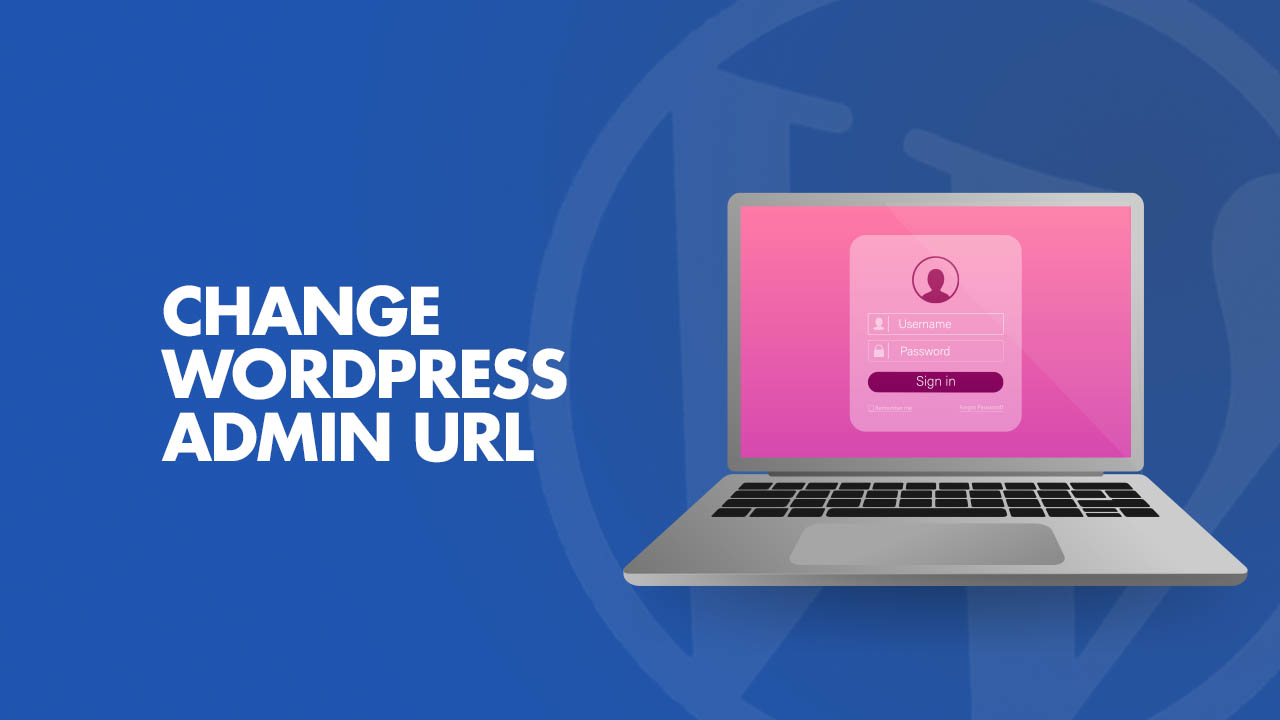
WordPress Admin Login scheint ein neues Label für Neulinge zu sein. Normalerweise müssen sie ziemlich viel Zeit damit verbringen, sich bei WordPress anzumelden. Außerdem verwenden Hacker normalerweise die Methode „Brute-Force-Angriff“, um die Kontrolle über Ihre Website zu übernehmen. Hier werden sie versuchen, in Ihre WordPress-Site einzudringen, indem sie eine enorme Vielfalt an Kombinationen aus Benutzernamen und Passwörtern verwenden. Mit der Datei WordPress Admin-URL mit dem Namen „wp-admin“ wird es viel einfacher, darüber hinwegzukommen. Aus diesem Grund möchten wir Ihnen dabei helfen, Ihre Administrator-Anmelde-URL zu bestätigen und zu ändern.
Inhaltsverzeichnis
Warum ist die Anmeldung als WordPress-Administrator wichtig?
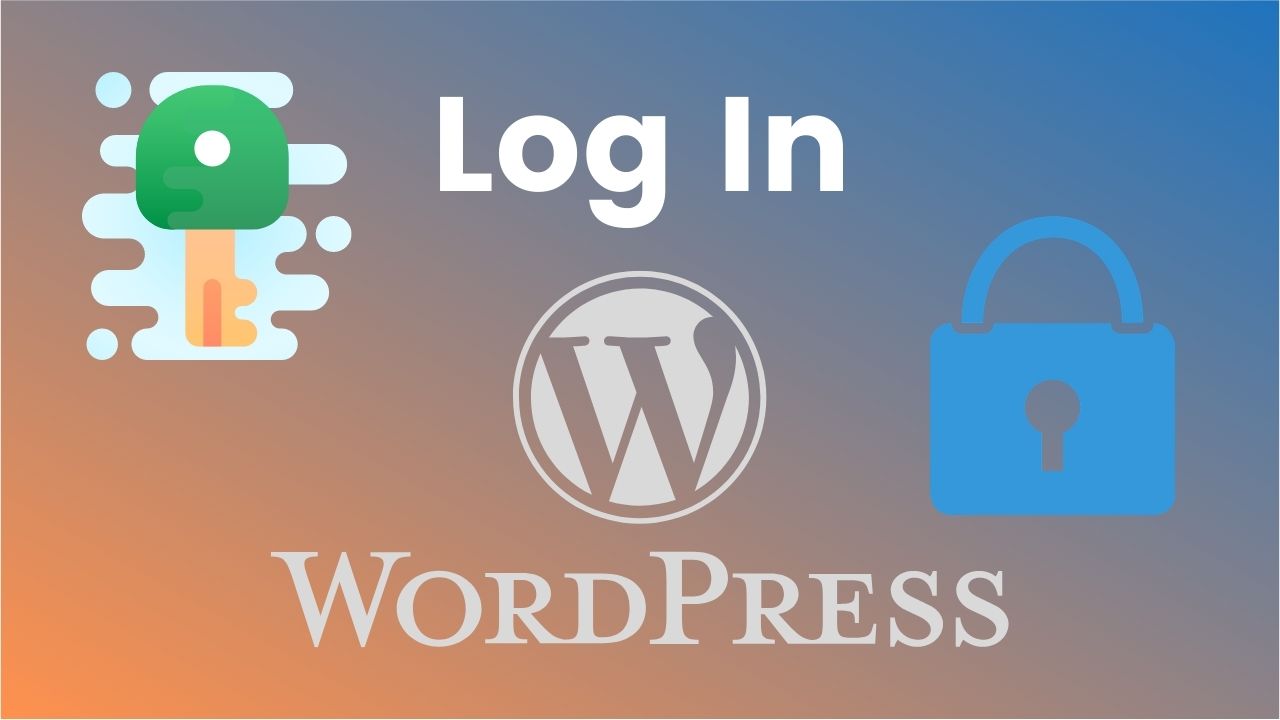
Sie haben sofort Zugriff auf Ihr WordPress-Admin-Dashboard, sobald Sie WordPress auf Ihrer Website installiert haben. Darin können Benutzer alles vorbereiten und bearbeiten, bevor/nachdem sie das Web veröffentlichen. Auf andere Weise hält das WordPress-Admin-Dashboard andere davon ab, Ihre Website zu bearbeiten und zu verwalten. Sie können Ihre Website nicht vollständig verwalten, wenn Sie nicht über den Zugriff des WordPress-Login -Administrators verfügen.
So finden Sie die URL Ihrer Website
Auf einer Domäne
Um die Anmelderegisterkarte deiner Website zu erreichen, fügst du /wp-login.php, /login/ oder /admin/ am Ende der WordPress-Anmelde-URL hinzu. Wenn Sie eine Subdomain oder ein Unterverzeichnis verwenden, können Sie dasselbe tun. So gelangen Sie zum WordPress-Login-Tap/Popup/Seite auf Ihrer Website.
Auf einer Subdomain/einem Unterverzeichnis
Sie können es verwenden, wenn Sie gerade neues WordPress installiert haben. Sie können jedoch versehentlich auf einer Subdomain oder einem Unterverzeichnis installieren. Wenn ja, kannst du mit /admin/, /login/ oder /wp-login.php einen schließenden Schrägstrich hinzufügen. Sie werden zur WordPress-Anmelderegisterkarte der Website weitergeleitet. In der Website-Option können Sie die Option „An mich erinnern“ einrichten, damit Sie auf der Website unvergesslich bleiben.
Login-Tab für WordPress: Wie kann ich es ändern?
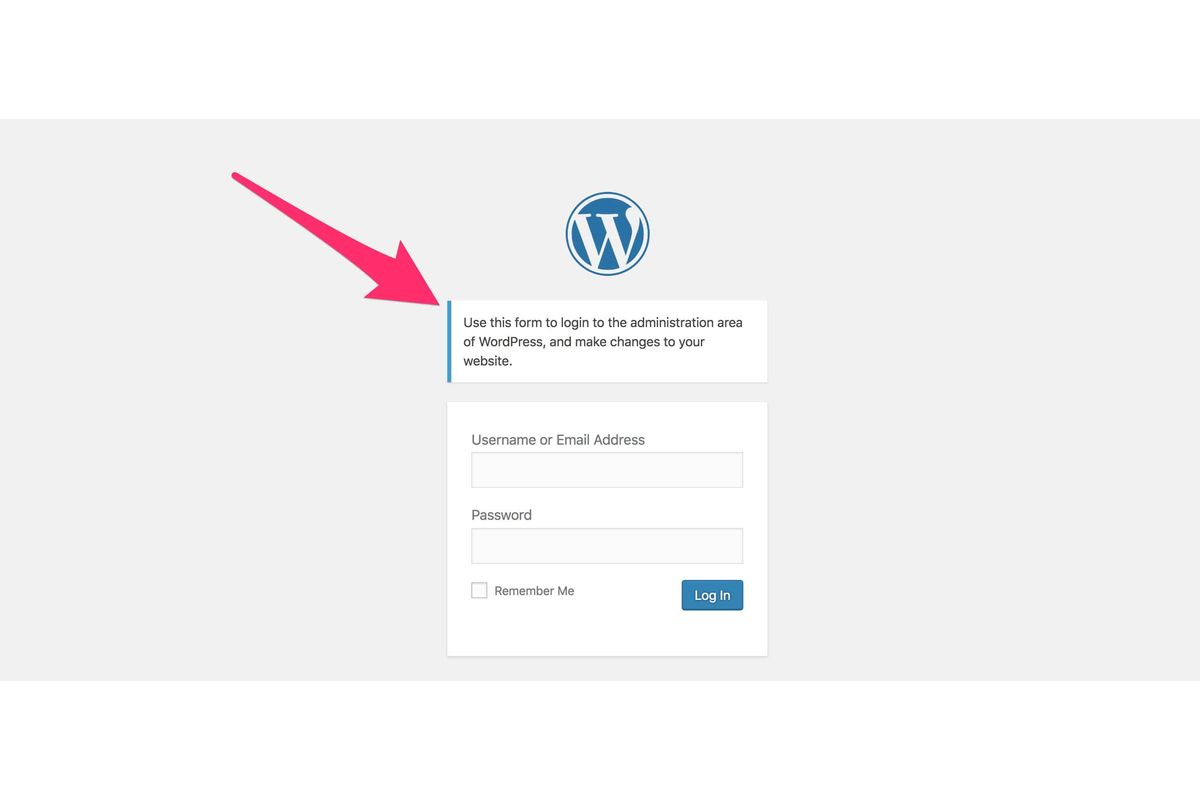
Die größte Priorität, die Sie Ihrer Website einräumen sollten, besteht darin, Ihre Website sicher und von bösen Leuten (Hackern, Betrügern usw.) fernzuhalten. Sobald sie Zugriff auf Ihr Admin-Dashboard erhalten, werden sie anfangen, alles durcheinander zu bringen oder sogar die Kontrolle über Ihre Website zu übernehmen. Neben einem langen und schwer vorhersehbaren Passwort sollten Sie andere Vorkehrungen treffen, um Sicherheitsverletzungen auf der Website zu verhindern.
Sie sollten Ihre Anmelde-URL für den WordPress-Administrator ändern. Es kann Hacker abwehren oder unerwarteten Angriffen von außen ernsthaft den Kampf ansagen. Wie bereits gesagt, ist der Brute-Force-Angriff ein Angriff, bei dem bösartige Personen versuchen, Ihre Benutzernamen und Passwörter immer wieder zu erraten, indem sie eine riesige Liste von durchgesickerten Benutzernamen und Passwörtern verwenden. Außerdem haben sie Skripte, die automatisch Tausende oder Millionen verschiedener Versuche für sie versuchen. Unserer Meinung nach haben sie möglicherweise eine hohe Chance, sich erfolgreich bei Ihrem WordPress-Verwaltungs-Dashboard anzumelden, wenn der Benutzername in der undichten Liste enthalten ist. Wenn Sie Ihre WordPress-Anmelde-URL preisgeben, können Hacker und Betrüger einfach auf Ihre Website zugreifen. Nun, die Folgen werden unvorhersehbar sein. Daher sollten Sie Ihre Login-Seite an andere Stellen ausliefern.
Wechseln Sie den Login-Tab mit einem Plugin ab
Ein Plugin ist die einfachste Möglichkeit, Ihre WordPress-Admin-URL zu ändern. Wir empfehlen Ihnen, das WPS Hide Login-Plugin zu verwenden, um die besten Ergebnisse zu erzielen. Dieses Plugin, dem über 900000 Benutzer vertrauen, ist sehr leicht und ändert Ihre Dateien und Einstellungen nicht. Außerdem ist das Plugin mit anderen Plugins wie bbPress und BuddyPress kompatibel.
Zuerst müssen Sie es herunterladen und in Ihrem WordPress-Theme installieren. Als Nächstes geben Sie den neuen Anmelde-URL-Pfad im Abschnitt „Anmelde-URL“ in den Einstellungsoptionen des Plugins an. Im Bereich „Umleitungs-URL“ fügen Sie eine bestimmte Umleitungs-URL hinzu. Es wird ausgelöst, wenn eine Person versucht, Zugriff auf das wp-admin-Verzeichnis und die wp-login.php-Registerkarte oder -Site zu erhalten, während sie nicht angemeldet ist. Wählen Sie schließlich „Änderungen speichern“.
Denken Sie daran, wenn Sie diesen Vorgang bestätigen, wird Ihre Website die alte URL entfernen und Sie müssen Ihre Lesezeichen aktualisieren. Falls etwas passiert, entfernen Sie das Plugin über SFTP auf Ihrem Server. Es gibt einige alternative Plugins für Sie, um dies zu ermöglichen. Obwohl diese Methode ziemlich vorsichtig ist, können professionelle Hacker es trotzdem herausfinden und durch diesen Plugin-Schutz schaffen. Andernfalls können normale oder neue Hacker diesen Schutz nicht durchdringen.
Daher sollten Sie sich sehr um dieses Problem kümmern. Ihre Website ist Ihr Geschäft, Ihr Traum und Ihre Karriere, und Sie möchten nicht, dass jemand sie für seine Zwecke durcheinander bringt. Je mehr Widgets und Schutzmaßnahmen Sie besitzen, desto geringer ist die Wahrscheinlichkeit, dass Hacker archivieren, um sich auf der WordPress-Verwaltungsseite anzumelden .

Andererseits können Sie einige schwerwiegende Fehler in WordPress wie „429 Too Many Requests“ vermeiden. Weitere Informationen: Der Fehler tritt auf, wenn Sie zu viele Anfragen in einem Zeitraum senden.
Bearbeiten und verwalten Sie die Datei .htaccess
Neben einem Plugin können Sie die Datei .htaccess bearbeiten, um den WordPress-Login-Link auszublenden oder zu ändern. Die in cPanel erschienene Datei kann Ihre Anmelderegisterkarte einschließlich Benutzernamen und Passwörter steuern. Es gibt zwei Möglichkeiten, es sicher zu verstecken. Schützen Sie zunächst Ihre .htaccess-Datei mit einer .htpasswd-Datei. Auf diese Weise müssen Personen, die sich bei Ihrem Login-Tab anmelden, ein Passwort eingeben. Oder Sie können ein .htpasswd-Widget für den Passwortschutz Ihrer Website verwenden. Zweitens: Erlauben Sie den Zugriff auf Ihre Website von einer vertrauenswürdigen IP-Liste.
Einschränken von Anmeldeversuchen
Dies ist ein ziemlich neues Tool für Benutzer, um eine WordPress-Anmelde-URL zu erstellen. Auf dem Markt können Sie ein kostenloses Plugin herunterladen, um sich darum zu kümmern.
Das Plugin bietet 2 Optionen: Allowed Retries (bietet mehrere Wiederholungsversuche vor dem Sperren) und Total Lockouts (liefert Hackerinformationen und sperrt ihre IPs). Aus unserer Erfahrung sollten die akzeptablen Wiederholungszeiten zwischen 3 und 6 liegen. 3 bis 6 ist die richtige Menge, damit Benutzer die falschen Stellen erkennen und beheben können. Nun, wir alle lieben eine zweite Chance, oder?
Außerdem sollten Sie es normalerweise einstellen, da Ihre Website viele Gäste hat, aber wer weiß, ob es einen Hacker oder mehr gibt.
- Minute Lockouts: Beschreiben Sie, wie lange es dauern wird, einen Login-Zug zu sperren. Für uns ist die schlechteste Meinung, die Zeitdauer auf „Forever“ einzustellen. Dies führt manchmal zu Fehlfunktionen und schwach geladenen Websites. 20-35 Minuten sollten für alle in Ordnung sein.
- – Erhöhte Aussperrungen: Professionelle Hacker werden Ihre Website nicht einfach so gehen lassen. Sie werden mit anderen Brute-Force-Angriffen zurück sein. Daher ist es am besten, sie daran zu hindern, sich auf unserer Website anzumelden. 1-2 Tage sind der richtige Zeitraum.
- Stunden bis zu Wiederholungen: Dies ist sehr normal, wenn sich Personen zu den maximal zulässigen Zeiten anmelden, aber nicht bestehen. Normalerweise legen Sie eine Wartezeit basierend auf Ihren Interessen und Umständen fest.
Auf der anderen Seite bietet es Benutzern eine Liste vertrauenswürdiger IPs, eine Whitelist und eine Blacklist.
Beheben Sie die beliebtesten Probleme mit einem Plugin
Für die meisten Menschen ist es sehr einfach, sich einzuloggen und sich mit WordPress vertraut zu machen. Einige jedoch nicht. Nach jahrelanger Arbeit haben wir die Hauptprobleme erkannt:
- Probleme beim Ändern der WordPress-Anmelde-URL .
- Probleme mit Cookies.
Lass sie uns gemeinsam reparieren!
Passwort vergessen/verloren
Wenn Sie sich nicht anmelden können und die Seite unterhalb des Bereichs zum Ausfüllen des Passworts eine Benachrichtigung anzeigt, liegt dies möglicherweise an der Anmeldeprüfung. Zunächst sollten Sie überprüfen, ob Sie den richtigen Benutzernamen und das richtige Passwort eingegeben haben oder nicht. Überraschenderweise haben 90 % der Benutzer diesen einfachen Fehler mindestens einmal gemacht.
Ist Tippfehler nicht der Grund, sollten Sie Ihr WordPress-Passwort ändern. Wählen Sie zuerst „Haben Sie Ihre Passwörter verloren?“ Dann werden Sie zu einer anderen Seite geführt, auf der Sie Ihre E-Mail-Adresse oder Ihren Benutzernamen eingeben. Die Seite sendet Ihnen ein neues Passwort, um sich anzumelden.
Manuelles phpMyAdmin WordPress Passwort zurücksetzen
Was ist, wenn das manuelle Ändern des Passworts nicht so einfach ist wie das Arbeiten mit WordPress, um die Anmelde-URL zu ändern ?
Nun, es ist an der Zeit, über die Verwendung von phpMyAdmin nachzudenken. Wenn Sie sich dies nicht zutrauen, wenden Sie sich bitte an WordPress-Entwickler oder -Experten, um dies zu erledigen.
Mit dem anderen können Sie Passwörter zurücksetzen, wenn Sie Passwortdateien in der Datenbank verwalten. Denken Sie daran, alle Dateien Ihrer Website zu sichern, bevor Sie dies tun. Jetzt fangen wir an!
Melden Sie sich zunächst bei Ihrem phpMyAdmin an. Navigieren Sie in der linken Datenbank zur Datei wp-users und klicken Sie neben dem geplanten Benutzer auf Bearbeiten. Suchen Sie nach dem Bereich user_part und geben Sie ein neues Passwort ein. Außerdem müssen Sie MD5 im Funktionsmenü auswählen und dann auf „Los“ klicken.
Gut gemacht, Sie haben gerade das Passwort mit phpMyAdmin erneut geändert. Das letzte, was Sie hier tun müssen, ist zu testen, ob der neue Passcode zugänglich ist oder nicht.
Web-Cookies verwalten
In einigen Fällen verhindern Ihre Cookies aufgrund der folgenden Fehler, dass Sie sich anmelden:
Ihr Browser unterstützt oder blockiert die Cookies der Website nicht. Daher müssen Sie Cookies aktivieren, um WordPress zuzulassen.

Die WordPress-Anmeldefunktion benötigt Cookies, um zu funktionieren. Zunächst sollten Sie die Cookies-Zulassung Ihres Browsers überprüfen. Andernfalls können Sie Ihren Browser-Cache löschen oder die Website im Inkognito-Modus öffnen. Falls diese Wege nicht funktionieren, kannst du diese Codezeile unter der Datei wp-config.php direkt vor /* hinzufügen, das ist alles, hör auf zu bearbeiten!…*/
Es wird werden:
define('COOKIE_DOMAIN', false);/* Das ist alles, hör auf zu bearbeiten!…*/
Wenn du an einer WordPress-Multisite arbeitest, suche im Ordner wp-content nach der Datei sunrise.php und benenne sie in sunrise.php.disabled um. In WordPress 4.5 benötigen Sie kein Plugin mehr, um Domains zuzuordnen. Wenn Sie dies nicht tun können, wenden Sie sich an Ihre WordPress-Entwickler, um weitere Hilfe zu erhalten.
Fazit
Die WordPress-Anmeldeseite ist sehr wichtig, da sie das Tor für Sie ist, um Ihre Website zu bearbeiten und zu verhindern, dass andere Ihre Website ändern oder die Kontrolle über sie übernehmen. Daher sollten Sie sich anerkennen, Zeit und Mühe für andere Arbeiten zu sparen. Außerdem können Sie Ihre WordPress-Anmelde-URL ändern, um auch Ihre Website zu schützen.
Wir hoffen, dass Sie durch unseren Artikel viel darüber gelernt haben, wie Sie Ihre Anmelde-URL für den WordPress-Administrator finden und ändern können.
Weiterlesen: WordPress Kommentare deaktivieren: Wie geht das? (2021 neu)
